|
 
Лексикон
жив!
Для тех, кто с работает с компьютером более десяти
лет, слово Лексикон означает многое. Сейчас, вероятнее всего, у
некоторых из Вас возникли приятные воспоминания от работы с первым
полнофункциональным текстовым редактором, разработанным Уважаемым
Евгением Веселовым, Лексикон 1.0 — 1.3 под ДОС. Основными достоинствами
первых версий была простота использования, широкие возможности форматирования.
Этот редактор был и остаётся одинаково удобным для студентов, ученых
и предпринимателей. Его возможности позволяют готовить документы
любого уровня сложности.
После появления первых версий Microsoft Windows
и Word, интерес к Лексикону стал несколько ослабевать. Редакторы
под Windows имеют большие возможности форматирования, просмотра
и оформления документов. Да и работать в них несколько удобнее,
чем в редакторах под ДОС.
Здесь необходимо отдать должное преданности разработчиков своему
продукту. Учитывая все доступность MS Word и, вообще, достаточно
не радужную перспективу конкуренции с этим всепризнанным продуктом,
разработчики Лексикона продолжили развивать свой интереснейший продукт.
Скажем честно, что после появления и активного внедрения Windows,
мы не верили в то, что Лексикон выживет. Среди пользователей ходило
мнение: Есть Word и зачем городить что–то еще, несовместимое...
. Видимо наслушавшись подобных речей, разработчики многих интересных
продуктов свернули свои проекты.
Недавно компания Арсеналъ провела презентацию новой версии Лексикон
5.0 под Windows. Эта версия выпускается в базовом варианте и варианте
Лексикон 5.0 XL, с модулем для работы c электронными таблицами.
Арсеналъ выпускает также текстовый редактор с сертифицированной
криптографической защитой информации (шифрование и электронная подпись) —
Лексикон–Верба, характеристики которого в редакторской части близки
к Лексикону 5.0.
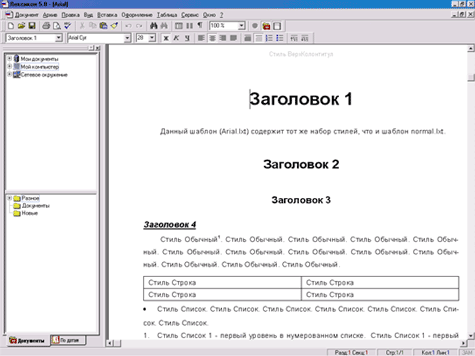
Лексикон 5.0 позволяет:
- читать и сохранять документы, подготовленные
в Лексиконе 1.x и Microsoft Word версий 6, 7, 8; обмениваться
данными с другими текстовыми процессорами, используя универсальный
формат файлов RTF; работать с документами из сети Интернет в формате
HTML.;
- вести тематические и хронологический каталоги
обрабатываемых документов, кардинально облегчающие работу с большими
архивами;
- сравнивать документы (их версии) между собой,
в том числе из файлов разных форматов;
- печатать брошюры, размещая на одном листе
бумаги по две странички половинного размера, подобранные так,
чтобы из листов можно было сшить книжку;
- легко и быстро форматировать текст прямо на
экране, а также использовать шаблоны, создавать и запоминать стили
для единообразного оформления типовых документов;
- правильно переносить русские и английские
слова;
- находить и исправлять орфографические ошибки;
- включать в документ иллюстрации, таблицы,
врезки; широкая таблица с большим числом граф (до 100) может быть
поделена по группам столбцов на несколько страниц;
- разбивать документ на разделы с различным
форматом и оформлением страниц (нумерация, колонтитулы);
- делать сноски на странице, в конец раздела
или всего документа;
- набирать текст в несколько колонок;
- создавать 4–уровневые списки с автоматической
нумерацией;
- использовать ссылки на страницы и на нумерованные
объекты (рисунки, таблицы и т.п.), поддерживать их правильную
нумерацию;
- применять гиперссылки, обеспечивая переход
читателя в намеченное место текущего или другого документа, в
том числе в Интернет.
Рассмотрим подробнее наиболее интересные
особенности новой версии.
Форматы файлов.
Вместе с текстом документа в файле хранится информация
о применяющихся шрифтах, формате страниц, границах абзацев и т.д.
Всё это закодировано определённым образом — в соответствии с применяемым
конкретным текстовым процессором форматов файлов. Так называемые
текстовые файлы напротив, не несут служебной информации обоформлении
текста. Чтобы по имени файла можно было понять, чем он создан и
какая программа нужна для его обработки, используются расширения
имён.
.LX, .LXT, .LXD — документы Лексикона.
Документы Лексикона 97, 4.0, 5.0. Как обычные
документы, так и оба типа шаблонов Лексикона одинаковы по своему
формату: тот или иной тип (фактически только расширение имени) выбирается
исходя из назначения документа. Например, если документ должен служить
шаблоном документа и предъявляться в соответствующем списке — сохраните
его с расширением .lxd.
*.* — документы Лексикона для ДОС.
Именно так следует открывать документы старых
ДОС–версий Лексикона (всех), в которых встречаются шрифтовые выделения
и таблицы. Всё это будет сохранено, а абзацы старого документа останутся
нормальными абзацами и в Лексиконе 5.0. Так же рекомендуется открывать
и любые текстовые файлы ДОС, содержащие связный текст, а не набор
строк, которые должны быть прочитаны именно как отдельные строки.
RTF - Этот формат универсален: он
специально предназначен для переноса документов между различными
программами. Сохраняйте документ в формате RTF, если требуется передать
его в другую организацию, а Вам неизвестно, с каким редактором работает
адресат. Файлы RTF наиболее объёмисты, поэтому рекомендуем использовать
для их передачи и хранении сжатие программами–архиваторами.
.TXT — текстовые файлы Windows или ДОС.
В обоих случаях каждая строка исходного файла
останется такой же строкой на экране Лексикона и, более того, окажется
при этом отдельным абзацем. Деление на абзацы исходного текста с
помощью красных строк или пропуска строк при этом никак не учитывается.
Если вы видите абракадабру — выбрана неправильная кодировка, смените
свой выбор с ДОС на Windows или наоборот. Если не поможет (существуют
и другие кодировки текстов) — воспользуйтесь для расшифровки программой
Реаниматор.
HTM, HTML. - Документы, полученные из Интернет.
Их можно открыть и как текстовые файлы, указав тип Текстовые файлы
Windows и сменив предлагаемый по умолчанию шаблон отбора *.txt на
*.h*
DOC - Документы MS Word. Версии 6–7
и 8–2000 этого редактора имеют разные форматы файлов, поэтому при
невозможности открыть файл повторите попытку, указав другую версию
Word. Отметим, что расширение DOC широко использовалось раньше для
любых документов разных редакторов (в том числе и Word для ДОС,
и Лексикона для ДОС), поэтому вы можете столкнуться с неправильными
DOC–файлами.
.WRI — Документы редактора Write, входившего в
комплект MS Windows 3.1x.
Архив документов.
Пока количество документов ограничено несколькими
десятками, для удобной работы с ними достаточно завести на диске
систему папок, отвечающую тематике вашего архива. Конечно, файлам
следует давать имена, отвечающие содержанию документов. Когда количество
документов измеряется сотнями и тысячами, работать с ними уже не
так просто.
Во–первых, часть документов может храниться на
внешних носителях (CD, магнитооптических и других дисках, обычных
дискетах). Для их учёта придётся вести отдельный список, а то и
базу данных.
Во–вторых, обозримую структуру папок файловой
системы для хранения документов можно построить на основе только
одного признака их классификации — например, типа (входящие и исходящие
письма, служебные записки, акты, приказы, протоколы, техзадания,
согласования, договоры, претензии и т.д. и т.п.). Но тогда непростым
делом становится отбор документов, относящихся к определённой организации
или некоторому промежутку времени. А если вы забыли точное название
фирмы, но помните фамилию человека, с которым вели переписку?
Представьте себе обычную библиотеку с тысячами
книг, аккуратно разложенными по многочисленным шкафам. Если бы не
несколько каталогов (предметный, авторский, книг, журналов и т.д.),
найти нужный материал было бы практически невозможно!
Лексикон 5.0 позволяет вести каталогдокументов
с папками–разделами, очень похожими на библиотечные: в них будут
храниться не сами документы, а только ссылки на них, сгруппированные
так, как вы сочтёте нужным. Например, для архива служебных бумагможно
создать каталоги организаций, персон (конкретных адресатов и авторов
писем), типов документов.
Ссылку на один и тот же документ можно поместить
в разные разделы каталога, позволяющие видеть массив документов
в соответствующем разрезе.
Хронологический каталог, в котором все хотя бы
раз открывавшиеся вами документы будут отсортированы по датам последнего
изменения файлов, Лексикон создаст автоматически.
Работа с архивом документов.
Система управления архивом имеет собственное окно,
открывающееся щелчком по кнопке или командой Архив | Показать архив.
Окно архива располагается в левой части рабочего
окна Лексикона. Точнее, даже не одно окно: закладки Документы и
По датам открывают два окна. В свою очередь, окно Документы делится
на окно файлов в верхней части и окно каталога в нижней. Границы
окон можно буксировать мышью; с помощью команд меню Архив можно
менять положение окон и их закладок. Двойной щелчок по найденному
в любом из окон архива документу или его буксировка в основное окно
Лексикона открывает документ.
Документы , окно файлов.
В виде знакомого по Проводнику Windows иерархического
дерева вы видите здесь файловую структуру дисков компьютера. Можно
открывать и закрывать папки, переходить от одной к другой и просматривать
их содержимое (в отличие от Проводника, лежащие в папках файлы показаны
в этом же окне). Режим обзора можно настроить так, чтобы видеть
файлы только нужного типа.
Найдя нужный файл, буксируйте его мышью или вниз,
в окно каталога (при формировании каталога документов) или прямо
в окно Лексикона — в этом случае он просто будет открыт. Так же
действует и двойной щелчок.
Дерево файлов может ускорить поиск и загрузку
нужных файлов по сравнению с обычным диалогом открытия файлов.
Выполнение файловых операций (создание, перенос,
копирование, удаление файлов и папок) здесь не предусмотрено. Пользуйтесь
для этого средствами Windows или применяемой вами файловой оболочки.
Окно По датам.
В этом окне будут храниться ссылки на все открывавшиеся
в Лексиконе документы, автоматически отсортированные по датам последнего
изменения файлов.
Документы , окно каталога.
Это главное окно нашего Архива: здесь формируется
пользовательский каталогссылок, облегчающий доступ к документам.
КаталогЛексикона может включать аналоги и авторского, и предметного,
и любого другого каталога библиотеки: для каждого из них достаточно
завести в каталожном окне свою папку с собственной тематической
структурой вложенных папок.
В отличие от автоматически формируемых деревьев
в окнах файлов и дат, дерево структуры каталога создаётся пользователем.
В начале работы с Лексиконом в нём имеется корневой уровень Документы
и всего 2 папки: Разные (по умолчанию в неё попадают все
документы, которые были открыты в Лексиконе) и Новые (сюда
помещаются вновь созданные документы).
Новые папки создаются командой Архив | Создать
папку и аналогичной командой контекстного меню. Создав тематическую
структуру папок, буксируйте документы из окна файлов в соответствующие
папки.
Для создания новой папки на верхнем уровне иерархии
пользовательского дерева (в его корне ) укажите перед названием
папки символ \ , как это принято для корневого каталога, например
\Переписка .
Один и тот же документ (фактически — ссылку
на него) можно поместить в несколько разных папок.
Для связанных другс другом документов необязательно
создавать отдельную папку: в окне каталога документы и папки равноправны,
и любой документ может служить вершиной поддерева из относящихся
к нему других документов и даже папок.
Список документов можно упорядочить по алфавиту
(в пределах одной ветви дерева) с помощью команды контекстного меню
Упорядочить.
Отдельные документы, папки, их выделенные группы
и целые ветви дерева можно переносить, буксируя их мышью, а также
вырезать, вставлять и копировать с помощью буфера обмена. Для удаления
используйте клавишу Del.
Внимание: возможности отмены изменений структуры
каталога нет, причём все сделанные изменения тут же сохраняются
на диске. Чтобы можно было восстановить случайно испорченную структуру,
рекомендуется периодически сохранять её в новом файле.
Удаление документов или изменение структуры пользовательского
каталога никак не отражается на реальных файлах и папках.
Удаление или перемещение файлов на диске также
не изменит автоматически имеющиеся в каталоге ссылки — они окажутся
неверными, и открыть соответствующий документ не удастся. Потерянные
документы будут отмечены красным фоном значка. При необходимости
включите их в каталогзаново, удалив старые ссылки.
Проверка наличия документов на сетевых и сменных
дисках производится только при попытке открытия с них файлов.
Как пополнять архив?
Команда Сервис | Настройка архива вызывает панель
для настройки работы с архивом. Прежде всего речь идёт о режиме
пополнения каталога ваших документов.
Во–первых, можно формировать каталогдокументов
вручную, буксируя в его окно те или иные файлы и папки из окна файловой
структуры дисков и помещая их в созданные вами тематические разделы
(папки) каталога. Чтобы при просмотре содержимого дисков видеть
только нужные файлы, установите их тип, а при необходимости и шаблон
отбора по именам.
Для удобства дальнейшего пополнения каталога документов
советуем не отключать занесение всех обрабатывавшихся документов
в папку Разное. Обшаривать диск в поисках документа не придётся:
просто переместите ссылку на него в нужную папку каталога.
Если вы уже работаете с несколькими архивами (т.е.
используете разные файлы деревьев *.tre, хранящих структуру каталогов
архива), есть смысл поставить отметку Запоминать последний архив
при выходе.
Отметка Показывать всплывающие подсказки позволяет
включить или убрать появляющиеся в окнах архива подсказки с полным
путём доступа к файлу документа.
Сравнение документов.
Команда Сервис | Сравнение документов переводит
Лексикон в режим сравнения двух документов.
Первый (сравниваемый) документ находится в текущем
окне, второй (контрольный) документ следует заранее загрузить в
любое другое окно и выбрать из списка открытых документов.
Форматы файлов сравниваемых документов могут быть
любыми, например, документ MS Word Проект решения.doc можно сравнить
с подготовленным для Web–сайта HTML–документом reshenie.htm.
После выбора документа текущее окно делится по
горизонтали на две части: в верхней остаётся первый (сравниваемый)
документ, в нижней окажется контрольный документ, загруженный с
диска.
Одновременно появляется новая инструментальная
панель со следующими кнопками:
- перейти к следующему различию
- перейти к предыдущему различию
- скопировать (выделенную область различия
из нижнего документа в верхний)
- заменить (выделенную область различия
верхнего документа на область из нижнего)
- выйти из режима сравнения и вернуться
к редактированию.
Что такое стиль?
Чтобы каждый раз не устанавливать заново характеристики
используемого для какой–либо цели шрифта, мы можем сохранить их
совокупность как стиль шрифта, дав ему соответствующее название:
текст, заголовок главы, подзаголовок, сноска и т.п.
При форматировании абзаца также используется много
параметров, и для абзаца можно запомнить абзацный стиль и дать
ему своё имя.
Выбрав тот или иной стиль шрифта или абзаца, вы
тем самым даёте текстовому процессору команду самостоятельно выполнить
всё необходимое оформление, не вынуждая вас заново заниматься форматированием,
установкой шага строк и отступов, вида и размера шрифта и т.д.
Использование стилей даёт ряд удобств и является
ключом к быстрой и качественной работе над типовыми документами
и над любыми изданиями объёмом больше нескольких страниц.
Образцы документов.
Доступ к спискам шаблонов документов даёт команда
Вставка | Шаблон.
Шаблоны сгруппированы по нескольким общим темам,
например ОРД — организационно–распорядительная документация, письма
и т.д.
Выбирайте шаблон из списка, и перед вами окажется
наглядное изображение документа. Просмотреть его можно с помощью
линеек прокрутки и установки подходящего масштаба показа.
Нажав кнопку Скопировать со стилем, вы вставите
выбранный шаблон в текущую позицию курсора в рабочем окне. Заменяете
текст шаблона своим, и документ готов. Все черты ранее имевшихся
в документе стилей (Обычный, Заголовок, Список и т.д.) будут заимствованы
из выбранного шаблона.
Кнопка Скопировать тоже вставляет шаблон в рабочее
окно, но действует на стили документа немного иначе: не замещает
прежние целиком, а меняет лишь те параметры, которые были заданы
как дополнение к базовому стилю.
Вы можете изменить в соответствии со своими нуждами
любой шаблон из комплекта Лексикона или создать свой собственный,
сохранив соответствующий документ как шаблон (с расширением .lxd).
Тему и название нового шаблона укажите в соответствующих
полях на диалоговой панели Свойства документа, вызываемой по команде
Документ | Свойства.
Проверка орфографии.
Лексикон позволяет находить орфографические ошибки
в смешанных текстах на русском и английском языках. Система проверки
вызывается кнопкой или командой Сервис | Орфография.
Встретив незнакомое слово, система вызовет панель
диалога, в верхнем левом углу которой будет показано подозрительное
слово.
В поле Замена: и Варианты замены система выдала
свое предположение о правильном варианте и список найденных в словаре
правильных похожих слов. Обнаруженную ошибку можно исправить вручную
или выбрать верный вариант из списка — он будет скопирован в окно
Замена:.
Исправьте ошибку прямо в поле Замена, не прекращая
работу системы проверки.
Нажав кнопку Заменить, вы исправите ошибку в тексте,
и система продолжит проверку. Если такая ошибка может встретиться
неоднократно, выберите вариант Заменить все — дальше она будет
исправляться автоматически.
Возможно, система споткнулась на правильном слове,
которого нет в словаре. Редкое слово можно Пропустить (после нажатия
кнопки Пропустить все система и дальше перестанет обращать внимание
на это слово).
Возможно, слово встречается в ваших текстах часто
и его стоит запомнить на будущее в словаре пользователя. Чтобы запомнить
только конкретную встретившуюся вам форму слова, нажмите кнопку
Добавить, все возможные словоформы — кнопку Словоформы.
В последнем случае система попросит указать исходную
форму слова, после чего покажет возможные словоформы. Чтобы не запоминать
в словаре неправильную или неупотребительную словоформу, щелчком
мыши или клавишей пробела снимите отметку слева от неё.
Возможно, система морфологического анализа слов
сработала не лучшим образом и некоторые недостающие словоформы надо
добавить вручную.
Щёлкните мышью в окне ниже списка словоформ, и
в нём появится пустая строка для ввода недостающего варианта. Кнопка
Режим открывает доступ к панели настройки системы.
Как уже было сказано выше, Лексикон имеет богатые
средства оформления документа. Рассмотрим подробнее некоторые из
них.
Команда Оформление | Визуальное форматирование
вызывает вход в режим форматирования текущего абзаца с помощью окружающей
его рамки.
Для изменения положения абзаца перетаскивайте
мышью стороны рамки.
Сверху и снизу, а также справа и слева между абзацами
можно перетаскивать границы полей
Для возврата в нормальный режим дважды щелкните
по тексту или повторно дайте команду Оформление | Визуальное форматирование.
Команда Оформление | Рисунок вызывает панель для
выбора размеров и кадрирования (обрезки) рисунков.
Команда Оформление | Документ вызывает панели
настройки параметров страницы, которые будут применяться ко всему
документу (кроме тех разделов, для которых установлены собственные
параметры).
Лексикон имеет также развитые средства построения
таблиц. В меню Таблица Вы найдете все необходимые команды для построения,
форматирования, оформления и удаления таблицы и отдельных ячеек.
Помимо этих глобальных особенностей новая версия
обладает рядом функций, облегчающих повседневную работу. Главная
из них — это развитое контекстное меню. При нажатии правой
клавиши мыши пользователь получает доступ к различным меню оформления
и редактирования. Содержание этого меню зависит от того, на каком
элементе вы нажали правую клавишу.
Если нажатие произошло в любом месте текста документа,
появляется меню, позволяющее изменить параметры шрифта и абзаца,
а также вставить объект, расположенный в буфере обмена.
Если нажатие производиться по выделенному участку
документа меню дополняется интересными функциями. РУС/ЛАТ —
позволяет менять язык текста в случае набора в неправильной языковой
раскладке клавиатуры, Верхний и Нижний регистр — позволяет
менять регистр символов.
При нажатии на таблице меню добавляется пунктами
работы с элементами таблицы.
Лексикон 5.0 оснащен средствами редактирования
внешнего интерфейса. Пользователь может выбрать и настроить все
необходимые ему панели инструментов. Отображение окон документов
может быть выполнено стандартным образом, а также с использованием
закладок, что упрощает работу с несколькими документами.
Все остальные функции и команды Лексикона очень
похожи на используемые в MS Word. Поэтому любой пользователь сможет
с легкостью перейти на новую версию Лексикона.
Для начинающих пользователей компания Арсеналъ
подготовила подробный HELP, в котором тщательно описаны все команды,
а также представлены подробные советы по грамотной подготовке документов.
|

